Mitä tietää
- Avaa Kotivalikkotyyppi nollaaja napsauta Nollaa tämä tietokone vaihtoehto. Noudata näytön ohjeita.
- Valitse, haluatko säilyttää henkilökohtaiset tiedostot vai poistaa ne nollauksen aikana.
- Vaikka päätät säilyttää henkilökohtaiset tiedostot, varmista, että varmuuskopioit kaikki tietokoneellasi olevat tärkeät tiedot ennen sen palauttamista.
Tässä artikkelissa kerrotaan, kuinka Windows 10 Toshiba -kannettavasi nollataan.
Toshiban kannettavan tietokoneen nollaaminen
Tietokoneen nollaus ei ole peruuttamaton, ja voit tallentaa henkilökohtaiset tiedostot tai korvata ne ja poistaa ne kokonaan. Vaikka nollaus on yksinkertainen ja helppo prosessi Windows 10:ssä, se tulisi tehdä vain viimeisenä keinona, jos kaikki muut ongelman korjaamisyritykset ovat epäonnistuneet. Microsoft on sisällyttänyt Windows 10:een yksinkertaisen ja helpon tavan palauttaa tietokoneen tehdasasetukset: Palauta tämä tietokone. Vaikka tämän työkalun käyttäminen on helppoa, on muita vaihtoehtoja, jotka sinun tulee tarkistaa ensin, jos yrität nopeuttaa vanhaa tai hidasta tietokonetta. Kun olet valmis nollaamaan, muista varmuuskopioida kaikki tärkeät asiat, vaikka päätät säilyttää tiedostosi, ja muista, että kaikki Windows 10:n mukana tulevat esiasennetut bloatware-ohjelmat tulevat palautuksen jälkeen. (Tämä sisältää esimerkiksi Candy Crush -sovelluksen useisiin hyödyttömiin apuohjelmiin Windows 10 -käyttöjärjestelmää sisältävistä Microsoft-paketteista.) Windows 10 -kannettavasi valmistajasta riippumatta, mikä tahansa Windows 10 -tietokone, olipa kyseessä pöytäkone, kannettava tietokone tai tabletti , voidaan nollata tällä tavalla.
-
Avaa Aloittaa valikosta ja etsi Nollaa† Valitse Nollaa tämä tietokone Hakutulos.
-
Seuraavassa ikkunassa, alla Nollaa tämä tietokone ikkunan yläosassa olevaa otsikkoa, napsauta Aloittaa†
-
Valitse tiedostosi tallentamisen välillä (Tallenna tiedostoni) tai poista kaikki tietosi (Poista kaikki) ja suorita Toshiba-kannettavan nollaus loppuun noudattamalla näytön ohjeita.
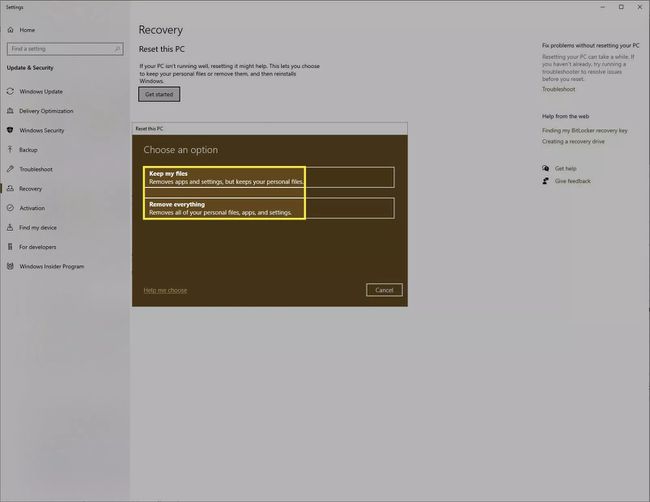
-
Nollauksen aikana tietokoneesi käynnistyy uudelleen ja koko prosessi voi kestää jonkin aikaa riippuen yllä valitsemastasi vaihtoehdosta ja nollattavasta tietokoneesta.
-
Kun nollaus on valmis, asenna uusi Windows 10 -asennus seuraamalla näytön ohjeita. Tämän jälkeen jäät työpöydällesi täysin puhtaan tietokoneen kanssa.
Vinkkejä nollaukseen Windows 10:ssä
Kun harkitset tietokoneen nollaamista, on hyvä muistaa muutama seikka:
- Jos nollaat tietokoneesi yrittääksesi korjata ongelman ja on mahdollista, että se liittyy laitteistoon tai verkkoon, nollaus ei todennäköisesti muuta paljon.
- Jos tietokoneellasi on useita käyttäjätilejä, muista olla yhteydessä muihin tietokoneen käyttäjiin ja varmuuskopioida kaikki heidän olennaiset tiedot omasi lisäksi.
- Nollaus ei ole kuin järjestelmän palautus, joten sitä ei voi kumota.
FAQ
-
Kuinka voin palauttaa Toshiba Satellite -kannettavan tehdasasetukset?
Jos sinulla on Toshiba Satellite -kannettava, helpoin tapa palauttaa se tehdasasetuksiin on käyttää palautusosiota. Paina ja pidä painettuna virtanappi vähintään 10 sekuntia, kunnes kannettava tietokone sammuu. Pidä samanaikaisesti . painetaan virtanappi ja 0 (nolla) -näppäin kannettavan tietokoneen käynnistämiseen. Vapauta 0-näppäin, kun kannettava tietokone alkaa piippaamaan. Valitse Joo valita Järjestelmän palautusja valitse sitten Ohjelmiston tehdasasetusten palautus † Seuraava† Valitse sitten Palauta käyttövalmis-tilaan † Seuraava aloittaaksesi prosessin.
-
Kuinka voin palauttaa tehdasasetukset Toshiba-kannettavan Windows 7:n kanssa?
Jos käytät Windows 7 -käyttöjärjestelmää Toshiba-kannettavassa tietokoneessa, sammuta se ja poista kaikki liitetyt ulkoiset laitteet. paina virtanappija paina sitten ja pidä painettuna 0 (nolla) -näppäin kunnes näet yhden Palautushälytys viesti. Valitse käyttöjärjestelmä pyydettäessä. Valitse sitten haluamasi palautusprosessi, kuten: Tehdasohjelmiston palautusja seuraa ohjeita.
-
Kuinka voin palauttaa Toshiba-kannettavan tehdasasetukset ilman salasanaa?
Jos et voi enää käyttää Toshiba-kannettavaa etkä muista järjestelmänvalvojan salasanaa, voit silti palauttaa laitteen tehdasasetukset. Paina kirjautumisnäytössä virtanappi ja vaihtonäppäintä samaan aikaan. Valitse sitten Ongelmien ratkaiseminen † Nollaa tämä tietokone†
